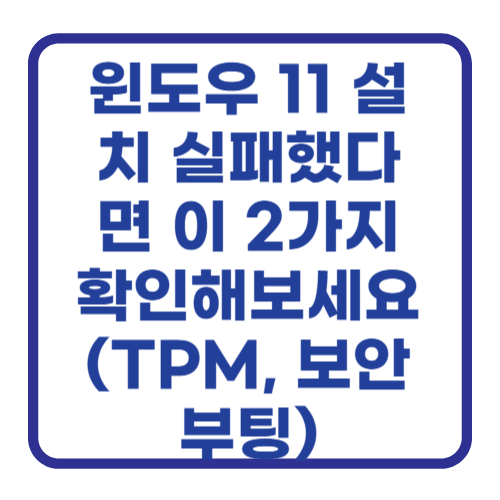
"새 컴퓨터 맞췄는데, 왜 윈도우 11이 안 깔리는 거지?" 하고 당황하셨던 경험, 다들 한 번쯤 있으시죠? 저도 얼마 전에 최신 PC를 조립하고 신나게 윈도우 11을 설치하려다 '이 PC에서는 Windows 11을 실행할 수 없음' 메시지를 보고 심장이 덜컥 내려앉았답니다. 원인은 바로 'TPM 2.0'이었어요. 이름부터 낯선 이 녀석, 도대체 뭘까요? 오늘은 저처럼 TPM 때문에 고생하시는 분들이 없도록, 쉽고 완벽하게 BIOS/UEFI에서 TPM 2.0을 켜는 방법을 알려드릴게요! 😊
TPM 2.0, 도대체 정체가 뭐야? 🤔
TPM은 'Trusted Platform Module'의 약자로, 우리말로는 '신뢰할 수 있는 플랫폼 모듈'이라고 불러요. 너무 어렵죠? 쉽게 말해, 컴퓨터의 보안을 담당하는 '개인 경호원' 같은 존재라고 생각하시면 돼요. 암호화 키를 안전하게 만들고 저장해서 해커의 공격으로부터 우리 PC를 든든하게 지켜주는 역할을 하죠.
특히 마이크로소프트의 2025년 최신 보안 정책에 따라 윈도우 11부터는 이 TPM 2.0 기능이 필수가 되었어요. BitLocker 드라이브 암호화나 Windows Hello 같은 강력한 보안 기능들을 사용하려면 반드시 활성화해야 한답니다. 최신 컴퓨터들은 대부분 이 기능을 가지고 있지만, 공장 출하 시에는 비활성화된 경우가 많아서 우리가 직접 켜줘야 해요.
최신 Intel CPU에서는 'PTT(Platform Trust Technology)', AMD CPU에서는 'fTPM(Firmware TPM)'이라는 이름으로 TPM 기능이 CPU에 내장되어 있어요. 메인보드에 별도의 칩이 없어도 이 기능을 켜면 된답니다!
내 컴퓨터, 지원 여부 확인부터! 💻
가장 먼저 내 컴퓨터에서 TPM 기능이 현재 켜져 있는지 확인해봐야겠죠? 아주 간단해요.
- 키보드에서 '윈도우 키 + R'을 눌러 '실행' 창을 엽니다.
- 입력창에 tpm.msc 라고 입력하고 '확인'을 누릅니다.
- '상태' 부분에 'TPM을 사용할 준비가 되었습니다'라고 나오면 이미 활성화된 상태입니다. 만약 '호환 가능한 TPM을 찾을 수 없습니다'라고 나온다면, 이제 BIOS/UEFI로 출동할 시간입니다!
BIOS/UEFI 설정은 컴퓨터의 핵심적인 부분을 다루는 곳이에요. 제가 알려드리는 메뉴 외에 다른 설정은 함부로 바꾸지 않도록 조심해주세요! 실수로 잘못된 값을 저장하면 부팅이 안 될 수도 있어요.
제조사별 TPM 2.0 활성화 완벽 가이드 🗺️
자, 이제 진짜 시작입니다. 컴퓨터를 재부팅하면서 특정 키를 연타하면 BIOS/UEFI 설정 화면으로 들어갈 수 있어요. 보통은 'Del' 또는 'F2' 키를 많이 사용해요. 제조사마다 메뉴 이름과 위치가 조금씩 달라서 헷갈릴 수 있는데, 제가 표로 깔끔하게 정리해 드릴게요!
| 제조사 | 일반적인 메뉴 경로 | 찾아야 할 옵션 이름 |
|---|---|---|
| ASUS | Advanced > PCH-FW Configuration 또는 AMD fTPM configuration | PTT > Enable 또는 TPM Device Selection > Firmware TPM |
| Gigabyte | Settings > Miscellaneous 또는 Peripherals > Trusted Computing | Intel Platform Trust Technology (PTT) > Enabled 또는 AMD CPU fTPM > Enabled |
| MSI | Settings > Security > Trusted Computing | Security Device Support > Enabled, AMD fTPM Switch > AMD CPU fTPM |
| ASRock | Advanced > CPU Configuration 또는 Security | Intel Platform Trust Technology > Enabled 또는 AMD fTPM Switch > Enabled |
위 표를 참고해서 본인 메인보드에 맞는 옵션을 찾아서 'Disabled'를 'Enabled' 또는 'Firmware TPM'으로 변경해주세요. 그리고 마지막으로 'F10' 키를 눌러 변경된 설정을 저장하고 재부팅하면 끝! 정말 간단하죠?
핵심만 콕콕! TPM 2.0 활성화 요약 📝
너무 길어서 헷갈리시는 분들을 위해 전 과정을 간단하게 요약해 드릴게요!
- 1단계: '윈도우 키 + R' > 'tpm.msc' 입력으로 현재 상태 확인하기
- 2단계: 컴퓨터 재부팅 후 'Del' 또는 'F2' 키를 연타하여 BIOS/UEFI 진입
- 3단계: 'Advanced' 또는 'Security' 메뉴에서 'PTT' 또는 'fTPM' 관련 옵션 찾기
- 4단계: 해당 옵션을 'Enabled' 또는 '활성화'로 변경하기
- 5단계: 'F10' 키를 눌러 설정 저장 후 재부팅하면 완료!
TPM 2.0 활성화 한눈에 보기
자주 묻는 질문 ❓
오늘은 윈도우 11 설치의 숨은 복병, TPM 2.0 활성화 방법에 대해 알아봤어요. 막상 해보면 정말 별거 아니죠? 이 글이 여러분의 답답함을 시원하게 해결해드렸으면 좋겠네요. 더 궁금한 점이 있다면 언제든지 댓글로 물어봐주세요! 😊
2025.10.10 - [분류 전체보기] - 윈도우10 지원 종료 D-5, 당신의 PC는 안전합니까? (백업, 업그레이드 총정리)
윈도우10 지원 종료 D-5, 당신의 PC는 안전합니까? (백업, 업그레이드 총정리)
윈도우10 지원 종료가 단 5일 남았다고? 2025년 10월 15일, 지원 종료 이후 내 PC를 안전하게 지킬 수 있는 3가지 필수 대처법(데이터 백업, 윈도우 11 업그레이드, 유료 연장)을 지금 바로 확인하세요.
it.chaosgeneral.com